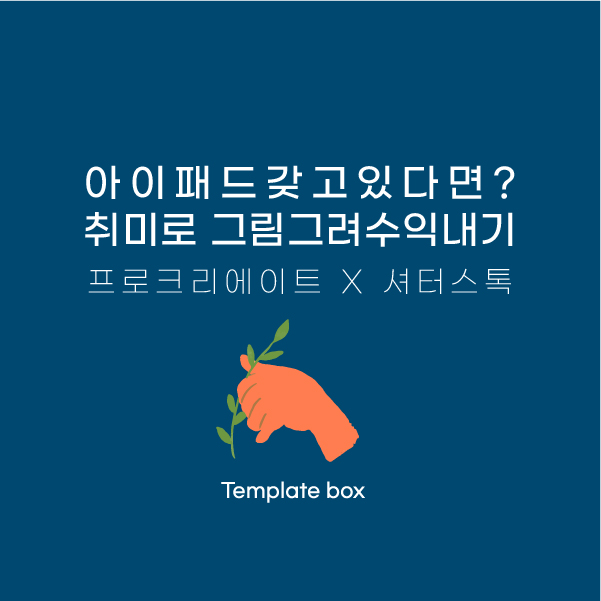
안녕하세요
프로크리에이트는 전문가를 비롯하여
취미로 디지털 드로잉을 하시는 분에게도
매우 유명한 앱스토어의 어플리케이션입니다.
저도 손에 익어서 많이 활용하는 툴이기도 하구요.
프로크리에이트는 너무 많은 분들이 사용법과 리뷰가 올라와있어서
튜토리얼보다는 프로크레이트를 활용하여 생산성 있는 활동을 할 수 있는 방법을
포스팅해보려고 합니다.
그림에 취미가 있어서 프로크리에이트로 그림을 그리고
이렇게 취미로 그린 그림을 디자인 스톡으로 판매를 해서 수익을 낸다면
(물론 수익이 쉽게 나오지는 않지만)
생산성 있는 취미활동이고 자기 계발에 큰 도움이 되지않을까요?
그리고 이미 관련 업무를 하시거나 배우셨다면, 조금 더 손쉽게 작업해서 판매를 할 수 있으실 것 같구요.
1. 어떤 그림을 그릴까?
첫번째로는, 셔터스톡의 촬영요청리스트라는 페이지가 있습니다.
이 페이지에서는 월마다 판매가 많이 예측되는 주제에 대해 기고자들에게 정보를 알려주는데요.
번역체라서 좀 어색하긴 하지만 읽어보시면 판매 예측되는 키워드에 대한 정리가 되어있습니다.
명확한 주제보다는 큰 테마를 제안해줍니다.
https://www.shutterstock.com/ko/explore/the-shot-list
Get the Shot List: Our guide to the most requested stock images in the months to come | Shutterstock
Explore the Shot List, our guide to the content customers will be searching for. In July, popular searches include images of social distancing, making trips for supplies, solo outdoor activities, and supporting our frontline workers and small businesses.
www.shutterstock.com
이 페이지를 살펴보아 작품의 주제를 한 번 생각해 볼 수 있구요
두번째로는, 핀터레스트나 구글링을 활용해서 영감을 얻을 수 있습니다.
일러스트레이션은 정말 스타일이 다양하고 어떤 스타일, 어떤 주제로 그리는 것이 막막하다면
자기가 좋아하는 스타일의 그림, 작가의 그림, 주제를 선택해서 한 번 유사하게 연습을 해 보는 것도 좋은 방법입니다.
2020/06/02 - [Design feature] - [큐레이션] 트렌드를 읽을 수 있는 사이트 모아보기
[큐레이션] 트렌드를 읽을 수 있는 사이트 모아보기
안녕하세요 오랜간만에 사이트 큐레이션 포스팅입니다. 키워드 트렌드 및 디자인 트렌드를 체크할 수 있는 사이트들 입니다. <키워드> 구글 트렌드 https://trends.google.co.kr/trends/?geo=KR Google 트렌드
illustmei.tistory.com
앞서 올린 트렌드를 읽을 수 있는 사이트 모아보기 포스팅에서 글로벌하게 많은 현역 작가들의 작품을 확인하고
주제와 스타일을 스크랩하여 자기 자신만의 자료로 만들어 봅니다.
핀터레스트로 보드를 만드셔도 좋고, 폴더에 모으셔도 좋고, 포토샵, 일러스트레이터로 이미지를 취합하시는 것도 좋습니다. 저는 개인적으로 포토샵, 일러스트레이터로 무드보드를 만드시는 방법을 추천합니다.
세번째는, 본인이 원래 관심이 많았던 분야에 대해서 그리시는 것도 좋습니다.
옷을 좋아한다면 옷을, 화장품을 좋아한다면 화장품을, 예쁜 여자, 강아지, 고양이 등
본인이 원래 좋아하는 주제를 그린다면 그림을 그리는 시간이 지루하지 않을 것 같아요.
2. 프로크리에이트로 작업하기
이런 서치를 통해서 몇 가지의 스케치를 해봤는데요



이 중에서 조금 쉽게 다가갈 수 있는 화분과 오브젝트를 그린 스케치3을 선택해서 튜토리얼을 진행해 보도록 하겠습니다. 스케치는 너무 잘 그리려고 하지마시고 손이 가는대로 슥슥 빠르게 그려주세요.
너무 잘 그리려고 하면 완성하기가 힘들어요.
잘 그리든 못 그리든 한 장을 완성하겠다는 의지로 작업을 해 보도록 합니다.
그리고 캔버스 사이즈를 변경해보겠습니다.
셔터스톡 업로드 가능한 사이즈가 4메가 픽셀입니다.
4000 X 4000 pixel로 캔버스 사이즈를 변경합니다.
Srgb형식으로 만드시면 300dpi로 높은 해상도의 이미지를 제작하실 수 있습니다.


프로크리에이트에는 다양한 브러쉬들이 있습니다.
저는 기본 잉크에서 틴더박스 브러쉬로 채색을 해 볼께요.
약간 수채화느낌이 들어서 핸드드로잉 느낌을 낼 수있을것 같아요.
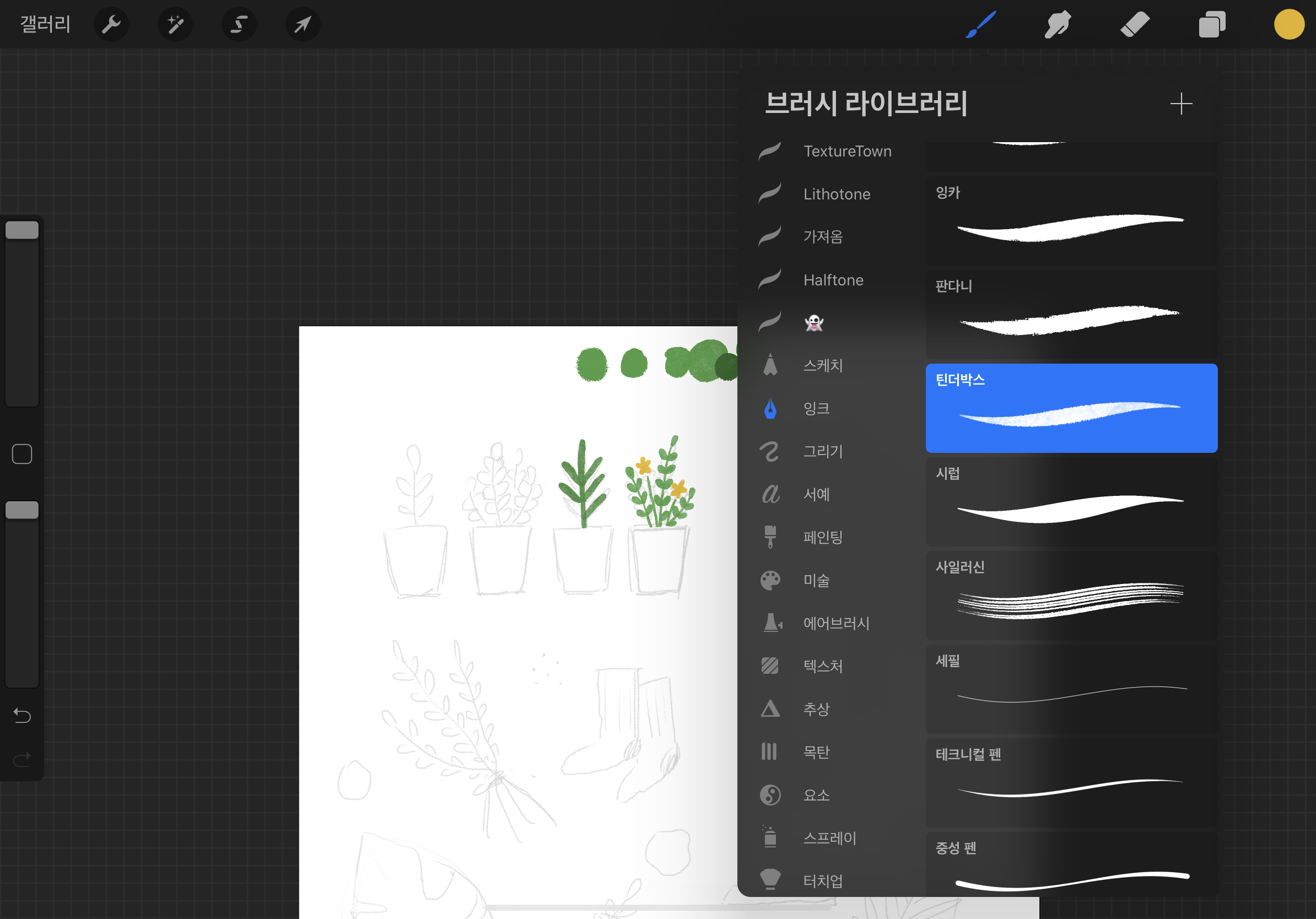
이외에도 다양한 브러쉬들이 많이 있고 구글링하시면 무료로 혹은 유료로 다운로드도 가능합니다.
여러가지를 테스트 해보시고 자기 자신의 작품에 가장 적절한 브러쉬를 골라보세요.
이번 그림은 선이 없는 심리스 일러스트입니다.
이렇게 스케치의 레이어 불투명도를 떨어뜨려 연하게 만들어 준 뒤 몇 가지의 컬러를 미리 선정해서 팔레트를 만듭니다.

레이어를 추가합니다.
이 레이어에 채색을 진행할 거에요.
그리고 아까 선택한 브러쉬로 트레이싱 하듯이 그림을 그려주세요.
추후에 레이어를 정리할것이지만 먼저 레이어의 이름을 정하고 그룹을 지어주시면 좋습니다.
그리고 대지를 조금 크게 만들어놨기 때문에 사용할 수 있는 레이어가 30개 정도로 한정적입니다.
(셔터스톡에 제안하지 않을때는 2000×2000 픽셀정도로 50%정도로 줄이면 왠만하게는 다 사용이 가능합니다.
하나하나 즐기면서 좋은 마음을 담아 그려봅니다.
그리고 이렇게 완성을 해 보았습니다.

그리고 저는 셔터스톡 등록은 PC에서 진행할려고해요
구글 드라이브나 클라우드에 완료한 이미지를 공유시켜서
PC에서 다운로드 할 수 있게 준비해 둡니다.
먼저 셔터스톡에 컨트리뷰터로 회원가입을 하시구요~
이 부분은 사이트 회원가입 하듯이 큰 어려움은 없는 부분이라 이번 포스팅에서 설명은 패스하겠습니다.
수익을 페이팔로 정산 받으니 페이팔 준비가 필요합니다.
셔터스톡 컨트리뷰터 대쉬보드 페이지로 가면 업로드를 할 수 있습니다.
다운로드 받은 파일을 끌어당겨 업로드를 합니다.
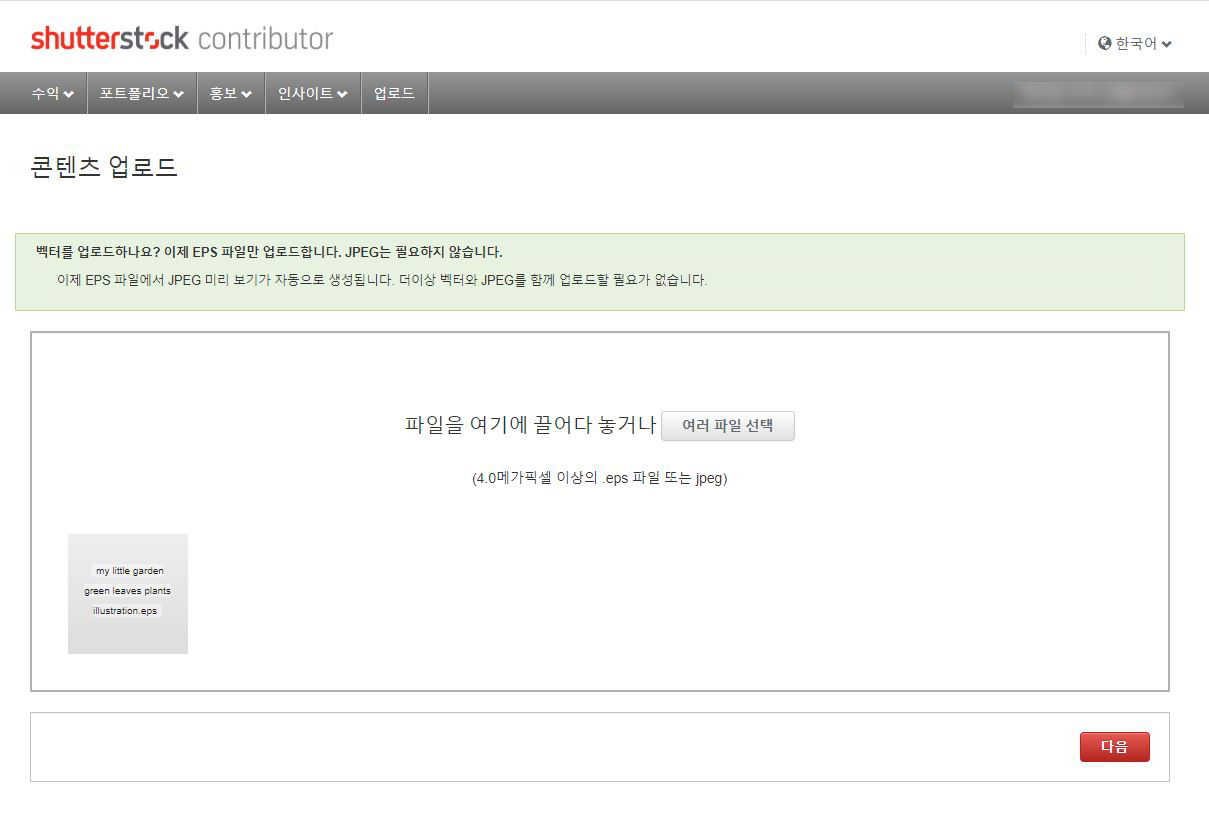
무사히 업로드 되어 검토 요청을 할 수 있는 제안창이 생성되었습니다.
파일의 설명과 태그를 설정하시고 제출을 하시면 (왠만하면) 1일 이내로 판매가 시작됩니다.
jpg포맷도 바로 판매가 가능합니다.
검수시 승인이 안떨어지면 좌절하지마시고 검수자가 간단히 사유를 적어줍니다.
사유를 수정하셔서 다시 재승인 요청하시면됩니다.
보통 파일명에서 많이 비승인이 떨어지는데, 영단어 5개 정도가 들어간 간단한 문장으로 등록명을 입력해주시면 비승인이 날 확률이 줄어듭니다.

이렇게 프로크레이에이트를 사용하여 그림을 그리고 셔터스톡에 판매하는 팁을 공유드렸습니다.
저는 이 방법으로만 마무리 짓지는 않고, 어도비 일러스트레이터 등을 사용하여 편집한 후 판매를 하고 있습니다.
이 방법까지 설명하기엔 포스트가 너무 길어지고 자세해져서(제가 힘들어서) 이번 포스트는 간단히 프로크리에이트로 그린 jpg로 부수익을 창출할 수 있는 가능성이 있다는 점을 알아주시면 좋겠습니다.
감사합니다.
'Digital nomad tips' 카테고리의 다른 글
| 라인에서 스티커 판매하고 출금한 리뷰 (4) | 2020.08.21 |
|---|---|
| 셔터스톡 판매 승인 거절 4가지 사례 - 이미지 트레이스로 손그림을 벡터로 바꿔서 팔고 싶을 때 주의해야 할 점 (0) | 2020.08.03 |
| 디지털파일판매 - Etsy 엣시 상품 등록 수수료, listing 비용 결제 방법 (0) | 2020.07.05 |
| Etsy 엣시 콘텐츠 제작 및 판매 등록 노하우 (19) | 2020.07.03 |
| [셔터스톡] 디자인 스톡 판매 eps 등록 시 주의사항 (0) | 2020.03.05 |



